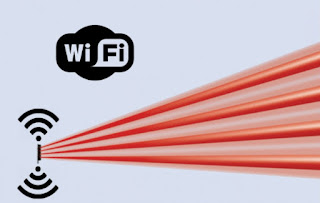TOPOLOGI JARINGAN KOMPUTER
adalah metode atau cara yang digunakan agar dapat menghubungkan satu komputer dengan komputer lainnya. Struktur atau jaringan yang digunakan untuk menghubungkan satu komputer dengan komputer lainnya bisa dengan menggunakan kabel ataupun nirkabel (tanpa kabel).
TOPOLOGI JARINGAN KOMPUTER UTAMA
1. Topologi Ring
Topologi ring atau sering disebut dengan topologi cincin merupakan suatu topologi jaringan yang dipakai untuk menghubungkan sebuah komputer dengan komputer lainnya dalam sebuah rangkaian yang berbentuk melingkar seperti cincin. Jenis topologi jaringan ini umumnya hanya menggunakan LAN card agar masing-masing komputer terkoneksi.

Kelebihan Topologi Ring
- Biaya untuk instalasinya murah
- Performa koneksi cukup baik
- Proses instalasi dan konfigurasi cukup mudah
- Implementasinya mudah dilakukan
Kekurangan Topologi Ring
- Jika terjadi masalah, troubleshooting jaringan ini terhitung rumit
- Pada jaringan ini tabrakan arus data sangat rentan terjadi
- Koneksi pada jaringan akan terputus jika salah satu koneksi bermasalah
2. Topologi Bus
Topologi bus adalah topologi jaringan yang lebih sederhana. Pada umumnya topologi jaringan ini dilakukan pada installasi jaringan berbasi kabel coaxial.
Topologi bus memakai kabel coaxial pada sepanjang node client dan konektor. Jenis konektor yang digunakan adalah BNC, Terminator, dan TBNC.

Kelebihan Topologi Bus
- Kemudahan dalam penambahan client atau workstation baru
- Mudah digunakan dan sangat sederhana
- Biaya instalasi murah karena kabel yang digunakan sedikit
Kekurangan Topologi Bus
- Sering terjadi tabrakan arus data
- Proses pengiriman dan penerimaan data kurang efisien
- Topologi bus yang lama sulit untuk dikembangkan
- Jika ada masalah pada kabel, misalnya terputus, maka komputer workstation akan terganggu.
3. Topologi Star
Topologi star atau disebut juga dengna topologi bintang adalah topologi jaringan berbentuk bintang dimana pada umumnya memakai hub atau switch untuk koneksi antar client. Topologi jaringan komputer ini paling sering digunakan saat ini karena memiliki banyak kelebihan.

Kelebihan Topologi Star
- Jaringan topologi ini tetap berjalan baik walaupun salah satu komputer client bermasalah
- Tingkat keamanan data pada topologi ini cukup baik
- User lebih mudah mendeteksi masalah pada jaringan
- Lebih fleksibel
Kekurangan Topologi Star
- Topologi ini terhitung mahal karena menggunakan cukup banyak kabel
- Seluruh komputer dalam jaringan ini akan bermasalah jika hub atau switch mengalami masalah
- Topologi star sangat tergantung pada terminal pusat.
1. Topologi Mesh
Topologi mesh adalah sebuah topologi yang bisa digunakan untuk rute yang banyak. Jaringan pada topologi ini menggunakan kabel tunggal sehingga proses pengiriman data menjadi lebih cepat tanpa melalui hub atau switch.

Kelebihan Topologi Mesh
- Bandwidth limit nya cukup besar
- Security data pada topologi ini sangat baik
- Tidak terjadi tabrakan arus data karena jalur pengiriman data sangat banyak
Kekurangan Topologi Mesh
- Kabel yang dibutuhkan jumlahnya banyak
- Biaya installasi topologi mesh sangat mahal karena menggunakan banyak kabel
- Installasinya sangat rumit
2. Topologi Tree
Topologi tree atau topologi pohon adalah hasil penggabungan dari topologi bus dan topologi star. Topologi tree pada umumnya dipakai untuk interkoneksi antara hirarki dengan pusat yang berbeda-beda.

Kelebihan Topologi Tree
- Dapat dan mudah dikembangkan menjadi topologi jaringan yang lebih luas
- Susunan topologi ini terpusat secara hirarki sehingga pengaturan data menjadi lebih mudah
Kekurangan Topologi Tree
- Topologi tree memiliki kinerja jaringan yang lambat
- Penggunaan kabel yang sangat banyak sehingga biaya installasinya mahal
- Kabel backbone merupakan sentral dari topologi ini
- Bila komputer bagian atas bermasalah, maka komputer bagian bawah juga akan bermasalah
3. Topologi Hybrid
Topologi Hybrid adalah gabungan dari beberapa topologi yang berbeda dan membentu jaringan baru. Dengan kata lain, jika ada dua atau lebih topologi yang berbeda terhubung dalam satu jaringan maka topologi jaringan tersebut akan membentuk topologi hybrid.

Kelebihan Topologi Hybrid
- Topologi ini sifatnya fleksibel
- Penambahan koneksi lain pada topologi ini menjadi sangat mudah
Kekurangan Topologi Hybrid
- Proses installasi dan pengaturannya cukup rumit
- Manajemen pada topologi hybrid sangat sulit dilakukan
- Biaya untuk membuat topologi ini cukup mahal